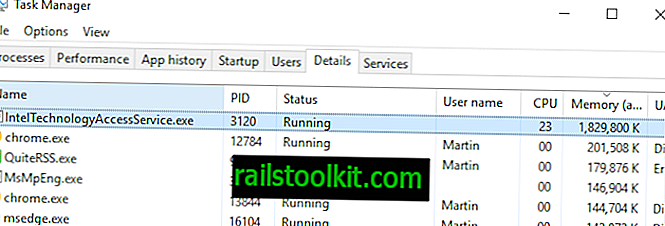¿Se puede instalar Microsoft Edge en Windows 7, otro sistema operativo Windows o incluso en sistemas operativos que no sean Windows?
La respuesta corta a esa pregunta es no, no puedes. Pero sí tiene opciones cuando se trata de ejecutar Microsoft Edge en dispositivos que no ejecutan Windows 10.
Microsoft mismo señala que Microsoft Edge solo está disponible en Windows 10. Edge es el navegador predeterminado del sistema en dispositivos con Windows 10. Reemplazó a Internet Explorer (que también todavía está disponible), y puede describirse mejor como un navegador web rápido pero básico.
Hay buenas razones para querer ejecutar Microsoft Edge en Windows 7 u otra versión de Windows que no sea Windows 10.
Si es desarrollador web, es posible que desee probar sitios web y proyectos para fines de compatibilidad. ¿Los sitios se cargan y se ven bien en Edge?
Si es un usuario, es posible que le guste la naturaleza básica de Edge, o que promete una mejor duración de la batería cuando se ejecuta en dispositivos móviles que otros navegadores.
Ejecución de Edge en dispositivos que no sean Windows 10
Tiene dos opciones principales cuando se trata de ejecutar Edge en Windows 7 u otro sistema operativo que no sea Windows 10.
- Use máquinas virtuales para eso.
- Use la oferta BrowserStack.
Opción 1: máquinas virtuales que brindan acceso a Microsoft Edge

Puede descargar una imagen de máquina virtual a su sistema local desde Microsoft que le proporciona acceso a Microsoft Edge.
Simplemente visite el sitio web de Microsoft Edge, y allí la sección Herramientas> VM. Microsoft ofrece imágenes de máquinas virtuales para todos sus navegadores desde Internet Explorer 8 hasta Internet Explorer 11 y Microsoft Edge.
Consejo : puede descargar una versión de prueba de 90 días de Windows 10 Enterprise de Microsoft e instalarla también en una máquina virtual. Sin embargo, el proceso requiere un poco más de trabajo, ya que debe configurar todo manualmente. Aún así, es otra opción que tienes.
Microsoft Edge se ofrece como una versión estable y como una versión preliminar. La versión estable aún no se ha actualizado para la versión Creators Update en el momento de la redacción. Sin embargo, esto probablemente sucederá pronto.
Una vez que haya seleccionado una de las imágenes de máquina virtual Edge disponibles, se le pedirá que seleccione la plataforma VM en la que desea ejecutarla. Están disponibles VirtualBox, Vagrant, Hyper-V, VMware y Parallels.
Necesita el software VM instalado en su máquina para cargar la imagen VM. Puede obtener una copia gratuita de VirtualBox del sitio web oficial, por ejemplo.
Las descargas se proporcionan como archivos comprimidos comprimidos. Son bastante grandes, la versión para VirtualBox, por ejemplo, tiene un tamaño de 4 Gigabytes.
Mientras espera que finalice la descarga, consulte los siguientes requisitos y limitaciones:
- Necesita un software de archivo, como Bandizip, 7-Zip o Winrar para descomprimir el archivo una vez que lo haya descargado. Algunas versiones de Windows se envían con software zip; Si ese es el caso, simplemente puede hacer clic con el botón derecho en la imagen descargada y seleccionar la opción de extracción sin utilizar software de terceros.
- Las imágenes de la máquina virtual caducan automáticamente después de 90 días. Microsoft recomienda crear una instantánea de la instalación para que pueda volver a ella más tarde sin tener que descargar nuevamente el archivo de la máquina virtual.
El archivo que obtienes tiene la extensión .ova (si elegiste la imagen VirtualBox).
Instalación de la imagen de máquina virtual Microsoft Edge
Abra VirtualBox para comenzar y seleccione Archivo> Importar dispositivo en la barra de menú. En su lugar, puede usar el atajo Ctrl-I para abrirlo.

Selecciona el siguiente botón. VirtualBox muestra información de configuración en la página siguiente. Estos resaltan el tipo de sistema operativo (Windows 10 para Edge), la RAM asignada al entorno virtual y otra información de hardware.
Puede realizar cambios aquí para modificar la configuración, por ejemplo, bajando la RAM o deshabilitando la compatibilidad con DVD.
Microsoft recomienda que el entorno virtual tenga al menos 2 Gigabytes de RAM a su disposición.

Una vez que haya terminado de pasar por la configuración y modificar las preferencias como mejor le parezca, haga clic en importar para comenzar el proceso de instalación. Esto puede tomar un par de minutos. Puede iniciar la máquina virtual y luego hacer doble clic en ella.

Windows 10 se carga entonces, y debería ser llevado directamente al escritorio. Allí encontrará información sobre la cuenta de usuario: el nombre de usuario es IEUser, la contraseña es Passw0rd. - y otra información que resalte cómo volver a armar el sistema operativo, activar la copia y una sugerencia de que debe crear una instantánea o copia de seguridad para evitar la caducidad de la imagen después de 90 días.
Puede ejecutar Microsoft Edge con un clic en el icono electrónico en la barra de tareas de Windows.

Puede usar Edge como lo haría en una instalación regular de Windows. Instale extensiones, modifique las preferencias o use las Herramientas de desarrollador integradas que incluye el navegador.
Ejecutando Microsoft Edge en BrowserStack

BrowserStack, en cooperación con Microsoft, ofrece pruebas gratuitas en la nube en vivo de Microsoft Edge y Selenium Cloud Testing del navegador.
El principal beneficio de este enfoque es que no tiene que descargar un archivo de imagen virtual grande o una imagen del sistema operativo en su computadora, y ejecutarlo localmente. BrowserStack proporciona las imágenes virtuales, y generalmente es un proceso mucho más rápido para comenzar.
Lo malo es que debe crear una cuenta gratuita en el sitio web BrowserStack antes de que la opción esté disponible. Los planes gratuitos generalmente se limitan a 30 minutos, pero no hay límite para ejecutar Edge en BrowserStack gracias a la asociación.
Seleccione Windows 10 en el menú de selección del sistema operativo en el sitio luego, y luego una de las versiones disponibles de Microsoft Edge.

BrowserStack inicia Microsoft Edge que en el navegador que está utilizando para acceder al sitio.
Puede notar que hay un poco de retraso involucrado. Esa es una de las desventajas de usar la solución BrowserStack para ejecutar Microsoft Edge, ya que no obtendrá el mismo tipo de retraso si ejecuta Edge en una máquina virtual, siempre que la máquina en sí sea lo suficientemente capaz de manejar esto.
Palabras de clausura
Si bien es posible que no pueda instalar Microsoft Edge en Windows 7, Windows 8 u otros sistemas operativos directamente, al menos puede ejecutar el navegador web en esos sistemas operativos utilizando máquinas virtuales o la oferta BrowserStack.
Ahora tú : ¿Cuál es tu opinión sobre Microsoft Edge hasta ahora?